人気製品
Any Video Converter Ultimate
Mac 向けの動画変換・編集、DVD変換・作成、録画ソフト!YouTube などの100+サイトからWeb 動画をダウンロードも可能!
DVD Cloner Platinum
DVDコピーとDVD変換を統合!DVD、ISO、DVDフォルダにコピー!iPod、iPhone、PSPへ出力可能!MP4、M4V、OGM、MKV、AVIに変換!
Syncios Data Recovery for Mac はユーザー向け、最高の iOS データ復元ソフトです。三つの復元モードが搭載され、iOS デバイスから直接復元でき、iTunes と iCloud のバックアップから復元することも可能です。iPhone のアップデート、または iPhone を初期化してデータを誤削除、デバイス破損などによりデータを復元する場合、手軽にデータを取り戻す可能です。多くのユーザーから高く評価されています。
iTunes のインストールが必要
Syncios Data Recovery for Mac のインストール及び登録
動作環境: Mac OS X 10.8、10.9、10.10、10.11、10.12、&10.13 High Sierra。
使用上のご注意:データを紛失した後、デバイスを操作しないでください。任意の操作をすれば、デバイスには新しいデータが作成されます。元ファイルが上書きされる可能性があるため、データ復元不可となる場合もあります。ご注意ください。
まず、Syncios Data Recovery を起動します。そして、USB ケーブルで、お持ちの iPhone、iPad、または iPod Touch を Mac に接続します。接続成功した後、下記のような画面が表示されます。
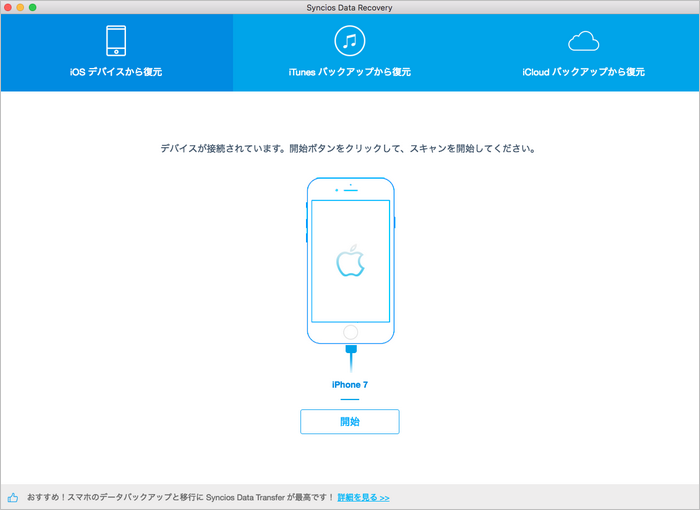
メイン画面の「開始」ボタンをクリックします。スキャンしようとするファイルを選択して、次へクリックしてください。すると、Syncios Data Recovery は自動的にデバイスを分析し始めます。デバイスを分析完了後、Syncios Data Recovery はまた自動的にデバイスをスキャンします。スキャン完了まで多少時間がかかる場合がありますので、暫くお待ちください。
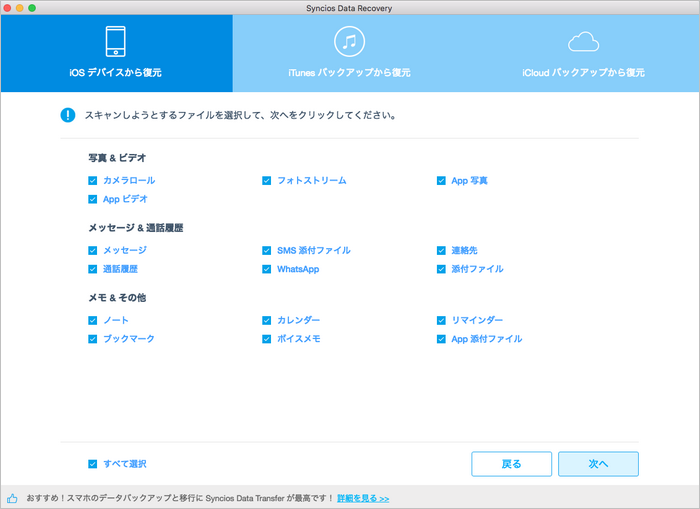

スキャン完了後、検出されたデータが写真 & ビデオ、メッセージ & 通話履歴、メモ & そのほかという 三つのタイプに分けられています。検出されたデータをプレビューして、復元したいデータを選択して、下の「PC に復元」か「復元元」ボタンをクリックすれば、選択されたデータを Mac と iOS デバイスに保存することができます。
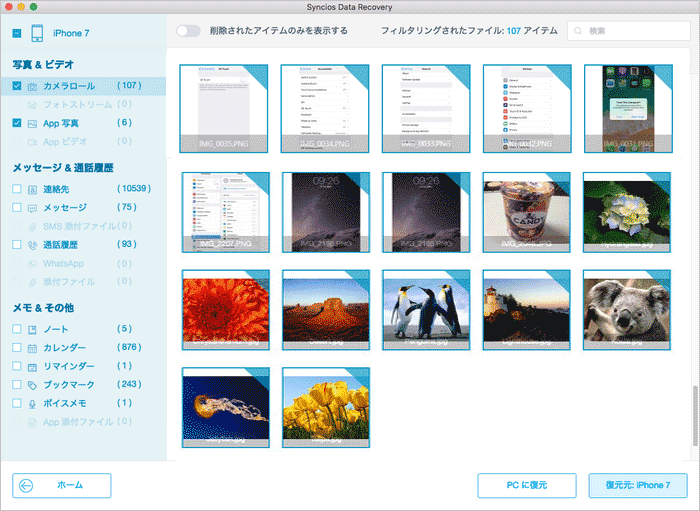
デバイスを接続してから、メイン画面の「iTunes バックアップから復元」モードを選択します。
Syncios Data Recovery は自動的にiTunes バックアップファイルを検索します。そして、検出されたiTunes バックアップファイルを選択してから、「スキャン開始」をクリックします。
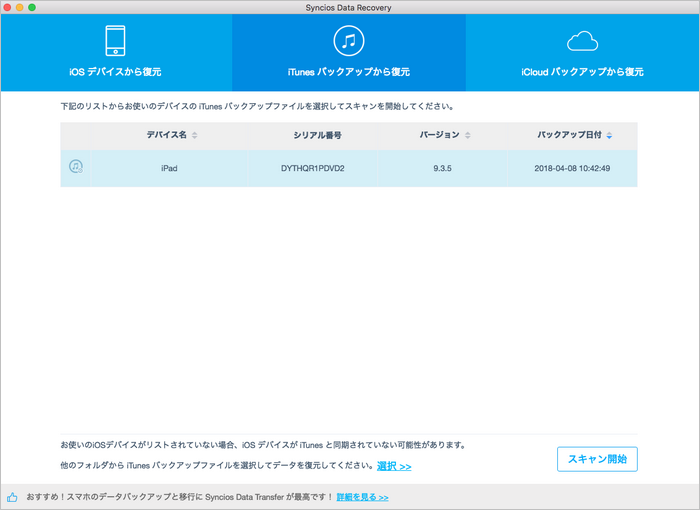
そして、Syncios Data recovery は自動的にiTunes バックアップファイルをスキャンし始めます。スキャン完了まで、多少時間がかかる場合があるので、暫くお待ちください。
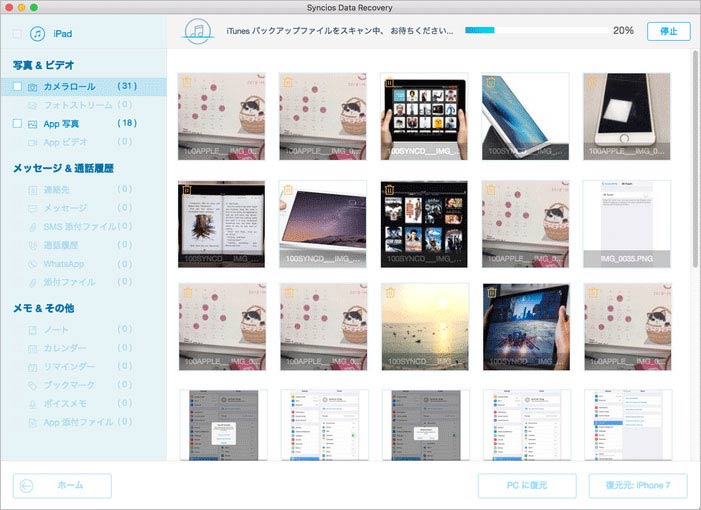
スキャン完了後、検出されたデータをプレビューして、復元したいファイルを選択して、下の「PC に復元」ボタンをクリックすれば、選択されたデータを Mac に抽出することができます。
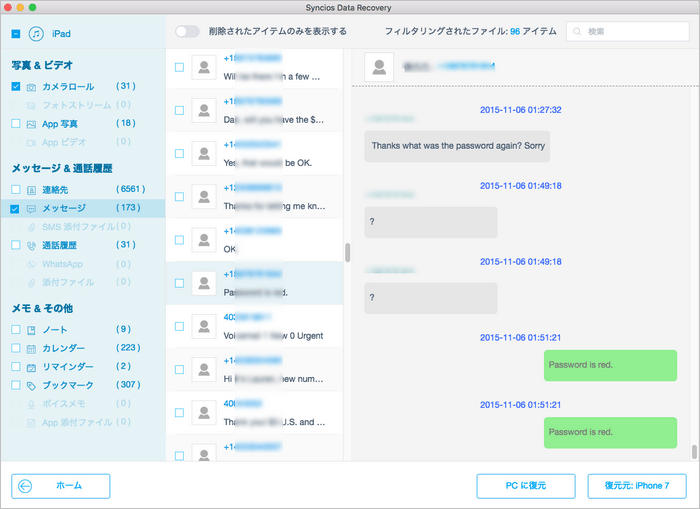
デバイスを接続した後、表示されたメイン画面で、「iCloud バックアップから復元」モードを選択します。そして、iCloud にログインします。
ご注意:プログラムには iCloud にログインするのが安全です。お客様の個人情報を重視しており、ご使用中、お客様の個人情報、アカウントなどを覚えておりません。
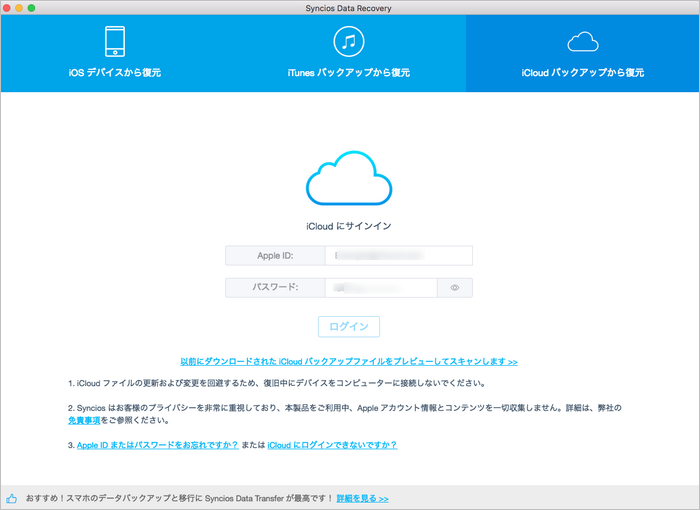
すべての iCloud バッグアップファイルが読み込まれた後、メイン画面に表示されます。バックアップファイルから1つを選択して、「ダウンロード」をクリックして、ダウンロードします。
ご注意:ダウンロード中、ネット環境が必要であるため、ネットの接続をご確認ください。
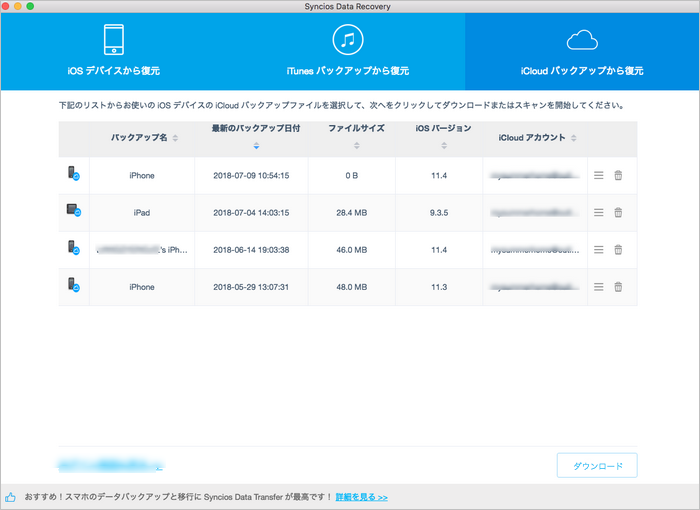
ダウンロード完了後、「ダウンロード完了をスキャン」をクリックすると、バッグアップファイルからデータを抽出することができます。
検出されたファイルから、復旧したい項目を選択して、「復元」をクリックします。そして、「PC に復元」をクリックします。それから、保存先を参照して、「復元」ボタンをクリックすれば、選択されたデータを Mac に抽出して保存できます。
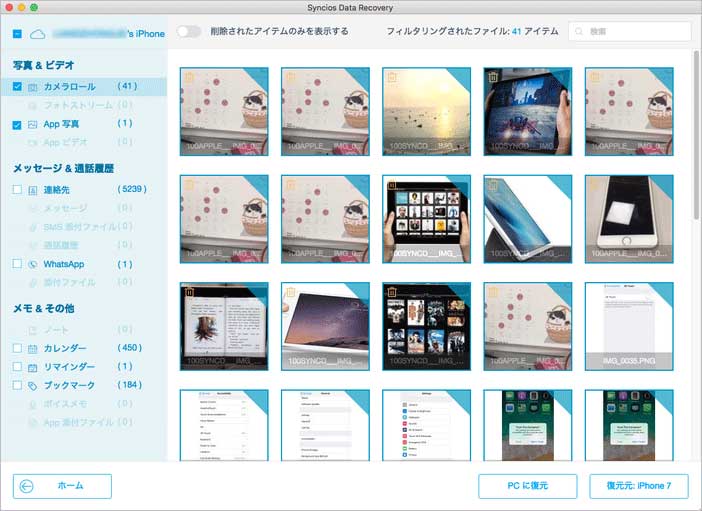
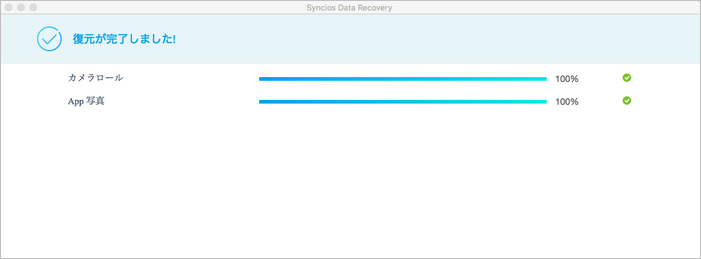
以上は、Syncios Data Recovery for Mac の使い方についての簡単な説明です。以降のバージョンでは、より多くの機能がどんどん追加されてくるから、どうぞお楽しみに。
ご意見ご不明な点などがあれば、お気軽に弊社のサポートチーム弊社のサポートチームまでご連絡ください。
Mac 向けの動画変換・編集、DVD変換・作成、録画ソフト!YouTube などの100+サイトからWeb 動画をダウンロードも可能!
DVDコピーとDVD変換を統合!DVD、ISO、DVDフォルダにコピー!iPod、iPhone、PSPへ出力可能!MP4、M4V、OGM、MKV、AVIに変換!